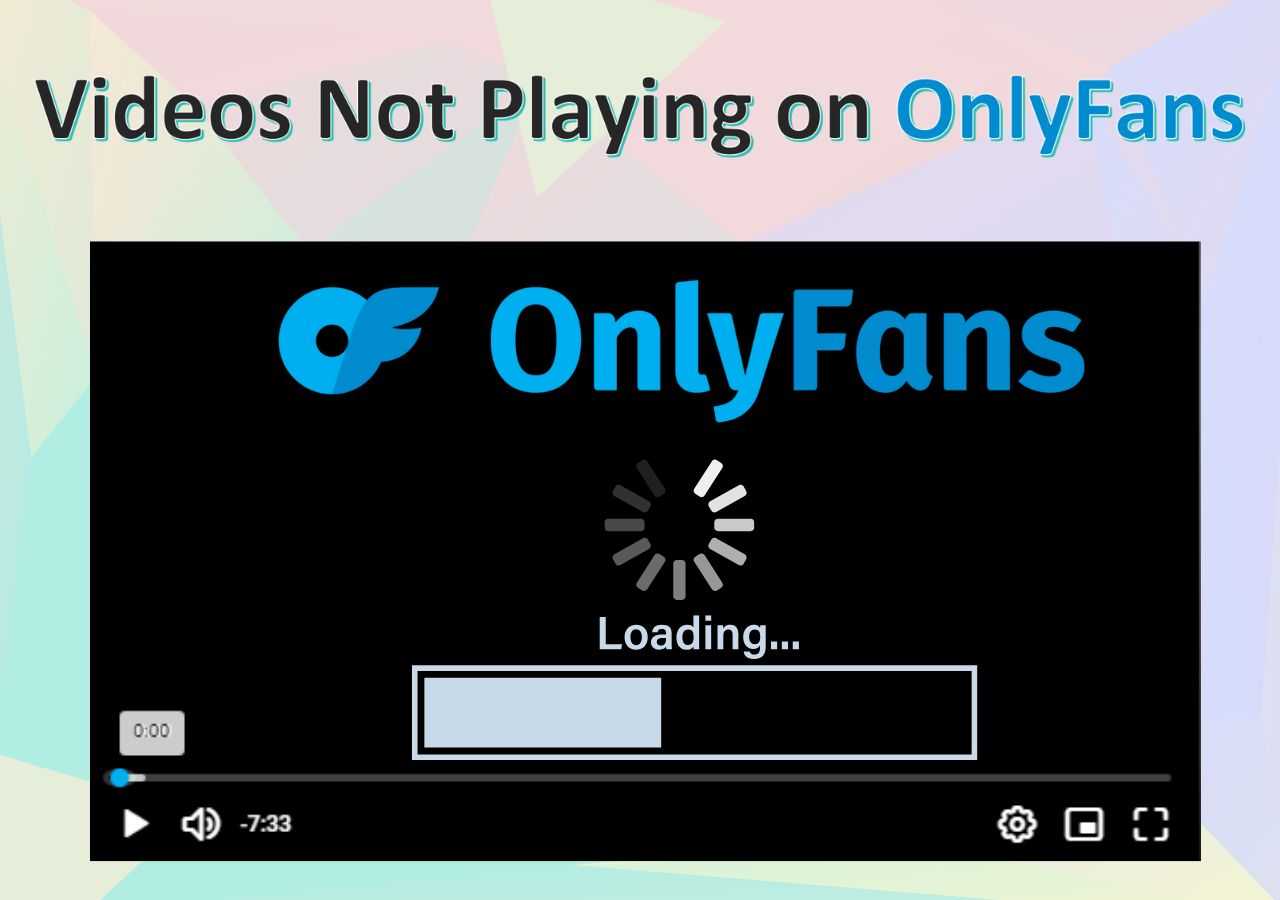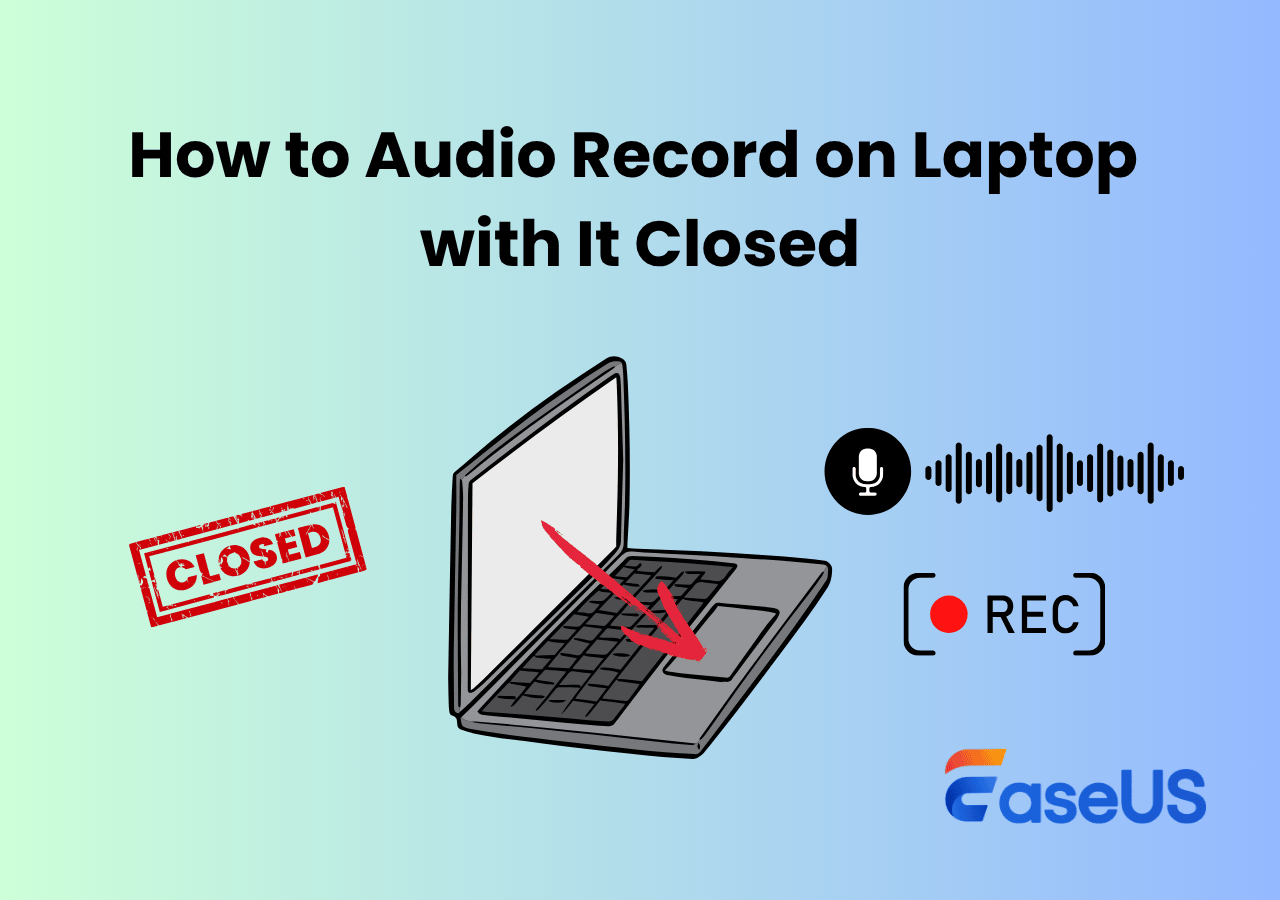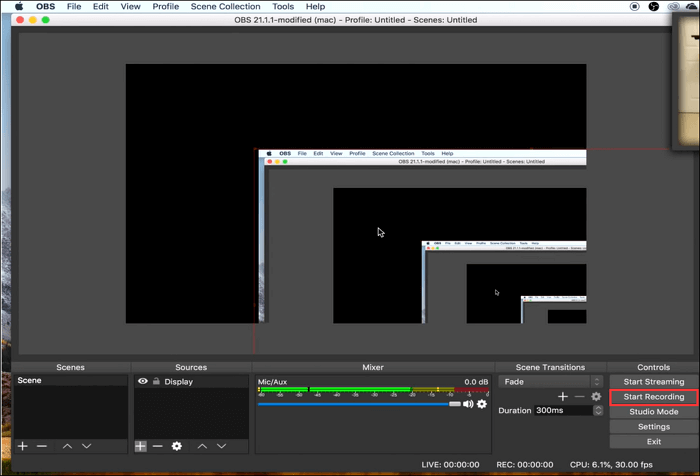-
![]()
Agnes
Agnes已經在EaseUS工作超過4年,有著豐富的技術文章寫作經驗。目前,寫過很多關於資料救援、硬碟分割管理或備份還原相關文章,希望能幫助用戶解決困難。…查看作者資訊 -
![]()
Gina
謝謝閱讀我的文章。希望我的文章能夠幫你輕鬆有效地解決問題。…查看作者資訊 -
![]()
Harrison
希望以簡單易懂的文筆,帶給讀者輕鬆好讀的科技文章~…查看作者資訊 -
![]()
Bruce
贈人玫瑰,手有餘香。希望我的文章能夠幫到您。…查看作者資訊 -
![]()
Ken
網路上的科技文章琳瑯滿目, 希望在您閱讀我的文章後可以幫助到您…查看作者資訊 -
![]()
Zola
一位科技愛好者和人文社科的忠實學者,希望通過科技和大家一起更好地理解世界…查看作者資訊
本文內容
0瀏覽次數 |
0分鐘閱讀
我想在 YouTube 上觀看有年齡限制的影片。我目前正在非密碼保護的公共 Wi-Fi 上使用我的電腦,這意味著出於安全原因,我不想使用我的 YouTube 使用者名稱和密碼登入。我還使用私人瀏覽來防止將影片添加到我的帳戶的觀看歷史記錄中。如何在不登入的情況下觀看有年齡限制的 YouTube 影片?任何建議都將受到讚賞。
如果您也被上述問題困擾,請繼續閱讀以找到可行的解決方案。
頁面內容:
第 1 部分. 使用 YouTube 的替代平台
如何在不登入的情況下觀看有年齡限制的 YouTube 影片?簡而言之,您可以使用 YouTube 的備用前端在網路瀏覽器上觀看有年齡限制的 YouTube 影片。
#1. 使用 Invidious
許多用戶更喜歡 Invidious,因為這個 YouTube 的開源替代前端重量輕、無廣告、無追蹤、不需要 JavaScript。以下步驟介紹如何透過 Invidious 無需登入即可觀看有年齡限制的 YouTube 影片。
步驟 1. 登入 YouTube > 複製目標 YouTube影片的 URL。
步驟 2. 前往 https://invidious.io/ > 將您複製的 YouTube影片 URL 貼上到搜尋框中即可播放。
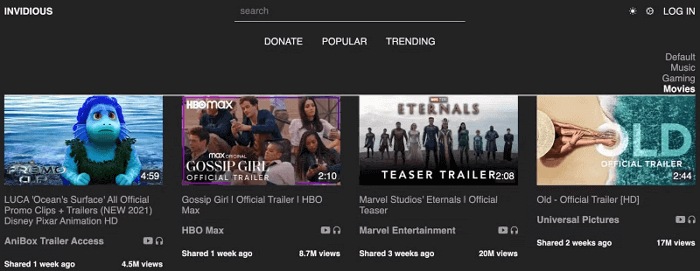
如果您選擇的 YouTube影片無法在一般瀏覽器視窗中播放,請點選下載圖示。如果下載失敗,請嘗試在新分頁中啟動它。
#2. 使用管道
第二個選項是 YouTube 旗下的隱私友善替代方案 Piped。它的設計高效且可擴展。借助它,您可以根據您的情況存取 Windows、Mac 或 Linux 作業系統上的任何 Web 瀏覽器。
步驟 1. 找到您要複製 URL 的 YouTube影片。
步驟 2. 前往 https://piped.影片/trending > 將您複製的 YouTube影片URL 貼到搜尋框中即可找到它。
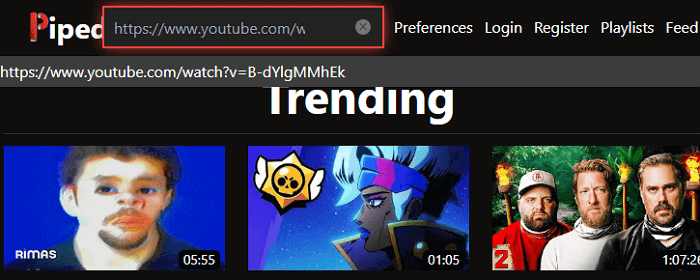
#3. 使用 ListenOnRepeat
ListenOnRepeat 對於有年齡限制的 YouTube 音樂影片非常有效。您無需登入即可在其中搜尋您想要的 YouTube 音樂影片。相反,如果您登錄,您可以返回您的收藏夾。
▶️找到並複製您想要的 YouTube影片的 URL連結>前往 https://listenonrepeat.com/ > 將您複製的 YouTube影片URL 貼到搜尋框中 > 等待播放。
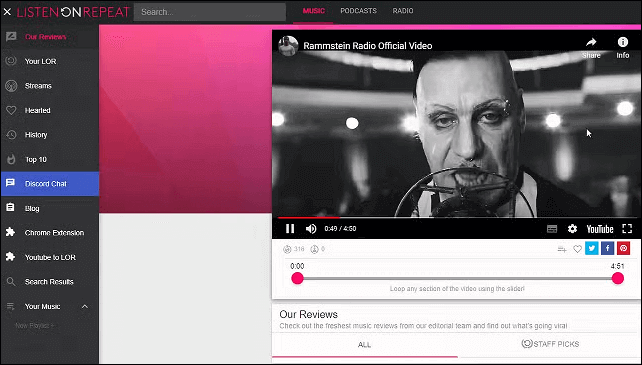
請分享此貼文以幫助更多用戶!
第 2 部分. 下載 YouTube 替代應用程式
您無需登入即可觀看受年齡限制的影片的另一種方法是下載適用於您的電腦或手機的替代 YouTube 影片。雖然您無法在網絡瀏覽器上觀看 YouTube 影片,但您始終可以享受最新的應用程式。請參閱下文對這些應用程式的概述。
#1.下載 FreeTube 電腦版
如何在不登入的情況下觀看有年齡限制的 YouTube 影片?對於電腦用戶,您可以在 Windows(10 或更高版本)、Mac 或 Linux 上下載免費 YouTube,以觀看 YouTube 上受年齡限制的影片。步驟如下。
步驟 1. 透過任何瀏覽器開啟 https://freetubeapp.io/ > 按一下下載按鈕或向下捲動至其下載部分 > 找到您正在使用的作業系統 > 下載 FreeTube。
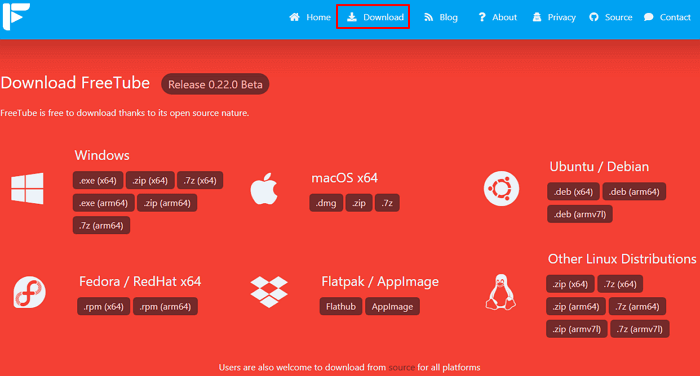
步驟 2. 在您的電腦上安裝並運行 FreeTube 後,將您複製的影片URL 貼上到此應用程式中,即可觀看您想要的 NSFW YouTube 影片,無需登入。
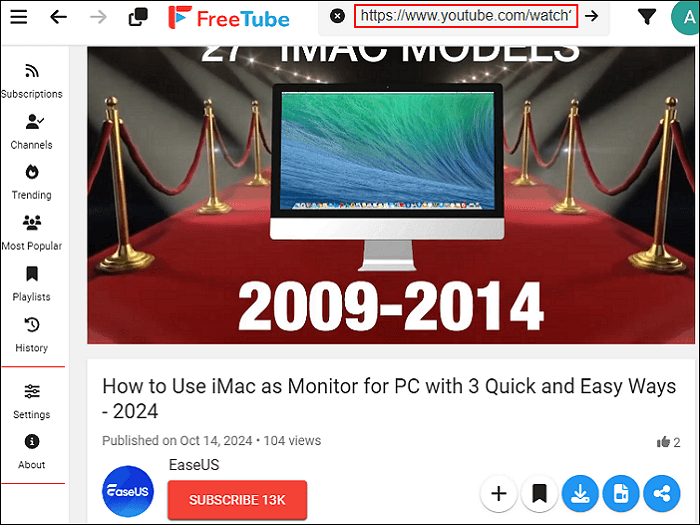
#2. 下載 NewPipe Android 版
您是否喜歡在不洩漏隱私的情況下觀看 YouTube 影片?如果您想要在 Android 上獲得輕量級的 YouTube 體驗,您可以下載 NewPipe 來觀看 YouTube影片。
請注意,NewPipe 可從 NewPipe 網站或開源 Android 應用程式儲存庫取得。換句話說,你無法在 Play Store 中找到 NewPipe。
若要在您的 Android 手機上安裝 NewPipe,請透過以下步驟啟用第三方 APK 的安裝。
▶️開啟你的 Android 設定 > 點擊應用程式和通知 > 選擇特殊應用程式存取 > 點擊安裝未知應用程式 > 允許從你選擇的來源安裝 APK。
這些步驟描述如何透過 NewPipe 無需登入即可觀看受年齡限制的 YouTube 影片。
步驟 1. 從 https://newpipe.net/ 下載 APK 到你的 Android裝置> 安裝它。
步驟 2. 開啟「設定」> 點擊「內容」> 啟用「顯示與年齡相關的內容」選項,以觀看受年齡限制的 YouTube 影片。
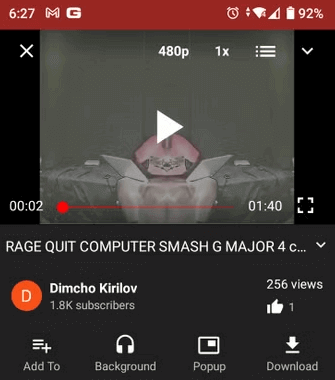
#3.下載 Android 版 SkyTube
SkyTube 是另一個適用於 Android 的替代開源 YouTube 應用程式。同樣,SkyTube 必須透過第三方 APK 安裝,讓您無需登入即可觀看受年齡限制的 YouTube 影片。
步驟 1. 開啟 SkyTube F-Droid 儲存庫> 向下捲動以根據時間找到最新版本 > 按一下下載 APK。
步驟 2. 安裝並啟動 SkyTube > 搜尋您想要觀看的受年齡限制的 YouTube 影片。
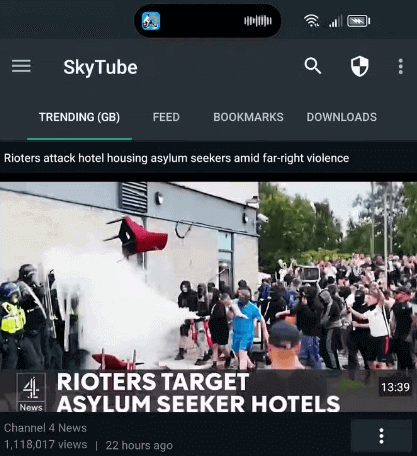
請分享此貼文以幫助更多用戶!
第 3 部分. 在目標 YouTube 連結前新增 NSFW
如何在不登入的情況下觀看有年齡限制的 YouTube 影片?如果您不願意下載應用程序,可以嘗試透過在 URL 中新增 NSFW 來觀看一些 YouTube 影片。
步驟 1. 在您所針對的影片的地址前面加上字母 NSFW > 其地址將自動變為 nsfwyoutube.com,而不是 youtube.com。
步驟 2. 按 Enter 鍵進入新位址 > 無限制觀看任何 YouTube影片。
第 4 部分. 安裝瀏覽器腳本
使用 Tampermonkey 安裝瀏覽器腳本是繞過 YouTube 年齡限制的絕佳方法,因為 Tampermonkey 是一個閉源捐贈軟體使用者腳本管理器,它允許使用者建立和執行使用者腳本,這些腳本是可用於修改網頁的 JavaScript 程式。
步驟 1. 前往 https://www.tampermonkey.net/ > 從top的標籤列中選擇您的瀏覽器(選擇 Brave 的 Chrome 或其他基於 Chromium 的瀏覽器)。
步驟 2. 按一下從商店取得 > 依照 on-螢幕說明安裝擴充功能。
步驟 3. 造訪 greasyfork 點擊「安裝此腳本」下載此開源 YouTube 年齡限制繞過腳本。
步驟 4. 將開啟一個新選項,顯示腳本的程式碼。
步驟 5. 點擊“安裝”>檢查您的受年齡限制的 YouTube 影片是否可以觀看。
如何錄製 YouTube 影片或下載有年齡限制的 YouTube 影片🔥
本部分可協助您錄製YouTube 影片或下載受年齡限制的 YouTube 影片。
方法 1. 透過螢幕錄影機錄製 YouTube 影片🔥
雖然上述修復有所幫助,但是一些不願意在手機上觀看 YouTube 影片或不想受到糟糕的網路限制的未註冊用戶可以透過EaseUSRecExperts 同時觀看多個 YouTube 影片以供離線觀看。
在這種情況下,此螢幕錄音軟體可以幫助您錄製來自網站的 YouTube 影片,包括Invidious,Piped,ListenOnRepeat和FreeTube。根據我們的評估,ListenOnRepeat 和 FreeTube 的錄音品質比透過該第三方工具錄製的管道錄音品質好得多。
此外,如果您可以接受使用簽名帳戶觀看受年齡限制的 YouTube 影片,EaseUSRecExperts 的增強模式功能可以幫助您直接訪問受 DRM 保護的內容、複製和錄製受年齡限制的 YouTube 影片。請確保您錄製的 YouTube影片錄音用於個人用途而非商業用途。
EaseUSRecExperts 的主要特性:
- 在 YouTube、Peacock Premium、Peacock Premium Plus、Prime Video、Netflix、Hulu 等上播放受錄製保護的影片,不會出現黑屏。
- 提供完整螢幕錄製、選定區域、計劃錄製、自動停止和自動分割、影片/音訊編輯、匯出高清品質MP4、MOV、FLV、MKV、AVI 等錄製的影片。
請參考以下步驟透過EaseUSRecExperts 觀看錄製YouTube 影片!
步驟 1. 啟動此軟體並在左側面板上選擇「增強模式」 。

步驟 2. 選擇您想要的串流服務,例如 YouTube、Netflix、Hulu、Disney、Amazon Prime 等。接下來雙擊它,您將被帶到相應的網頁。
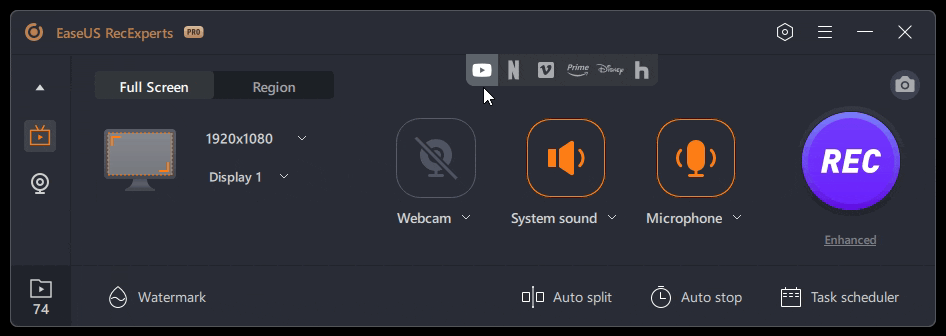
步驟 3. 完成後,點選藍色的 REC 按鈕開始錄製。
請分享此貼文以幫助更多用戶!
方法 2. 透過 Y2mate 下載有年齡限制的 YouTube 影片
如標題所示,此方法旨在透過 Y2mate 等領先的 YouTube 影片下載器從網站 下載受年齡限制的 YouTube 影片。它使您能夠輕鬆地從 YouTube 和其他流行的串流媒體(如 Facebook、TikTok、Instagram 或 Twitter)下載影片和音樂,並隨時離線欣賞它們。
Y2mate功能:
1️⃣無需安裝: Y2mate 可直接在您的網頁瀏覽器中運行,無需額外的應用程式或外掛程式。
2️⃣快速、高品質下載:享受快速的下載速度和恆定的高品質內容,確保您的影片或音樂檔案快速到達且不會遺失品質。
3️⃣無限制:您可以下載以供離線欣賞的影片或音樂檔案數量不受限制。
以下步驟說明如何透過 Y2mate 下載受年齡限制的 YouTube 影片!
步驟 1. 透過任何瀏覽器造訪 https://y2mate.kim/ > 將您複製的 YouTube影片URL 貼上到 Y2mate 搜尋列中 > 按一下「開始」。
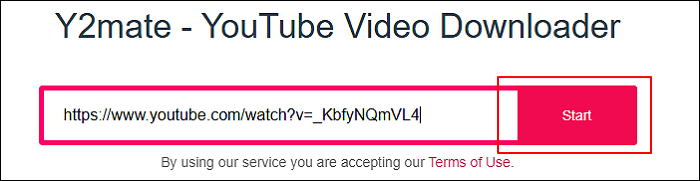
步驟 2. 依需求選擇影片或音訊格式>點選下載。
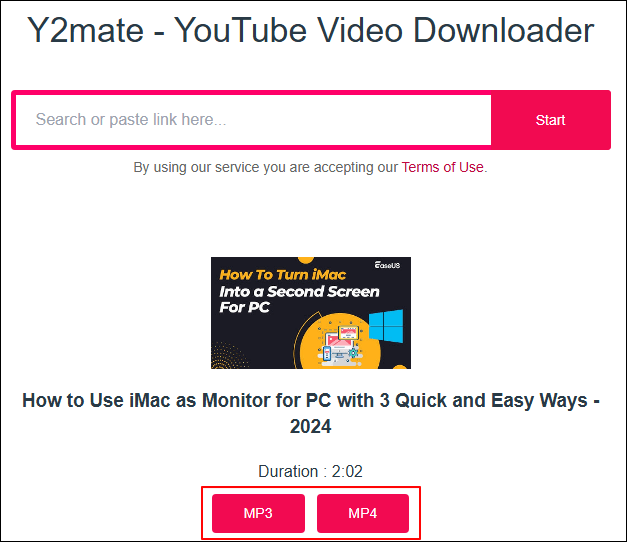
步驟 3. 請耐心等待系統轉換您選擇的音訊或影片> 再次點擊下載到儲存您的檔案。
結論
如何在不登入的情況下觀看有年齡限制的 YouTube 影片?本文提供了幾種無需登入即可觀看受年齡限制的 YouTube 影片的方法。您可以根據自己的情況選擇合適的方式。
此外,如果您打算錄製YouTube 影片或下載受年齡限制的 YouTube 影片線上,您可以尋求強大的第三方工具的協助,例如EaseUSRecExperts 或 Y2mate YouTube 影片下載器。
關於有年齡限制的 YouTube 影片的常見問題解答
本節列出了一些與 YouTube 影片年齡限制相關的主題。請在下面仔細查看。
1. 為什麼 YouTube 要我驗證我的年齡?
因為 Google Chrome 可能想要確認您是否有足夠的權限存取某些內容、功能或服務。同時,它可以改善Google產品的驗證服務,並防止詐欺和濫用。
2. 如何觀看有年齡限制的 YouTube 影片?
雖然年齡限制是防止年輕人觀看某些類型內容的有效方法,但仍有幾種方法可以繞過此限制。
- 使用您的 Google 帳戶登入
- 更改 YouTube 帳號年齡
- 關閉 YouTube 的限制模式
- 使用 Y2mate 或 EaseUS 影片下載器下載有年齡限制的 YouTube 影片線上
- 使用代理服務繞過 YouTube 年齡限制
- 使用 NSFW 繞過 YouTube 年齡限制
- 更改 URL 以嵌入連結
3. 如何觀看TikTok上有年齡限制的影片?
步驟 1. 在 TikTok 應用程式中開啟您的個人資料 > 點擊右上角的三條水平線 > 選擇設定和隱私。
步驟 2. 點選內容偏好設定> 選擇受限模式。
步驟 3. 請依照應用程式中的步驟設定或輸入密碼>關閉限制模式。
請分享此貼文以幫助更多用戶!